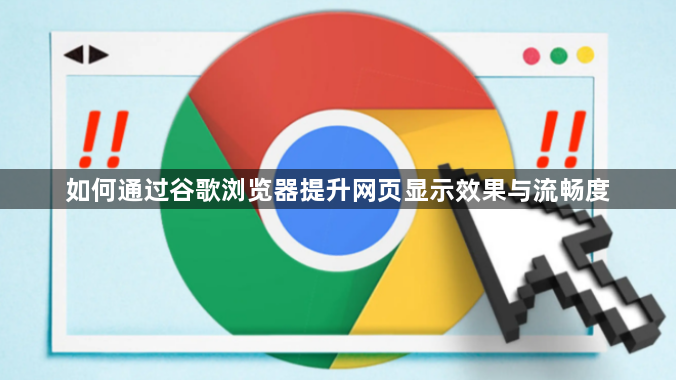详情介绍
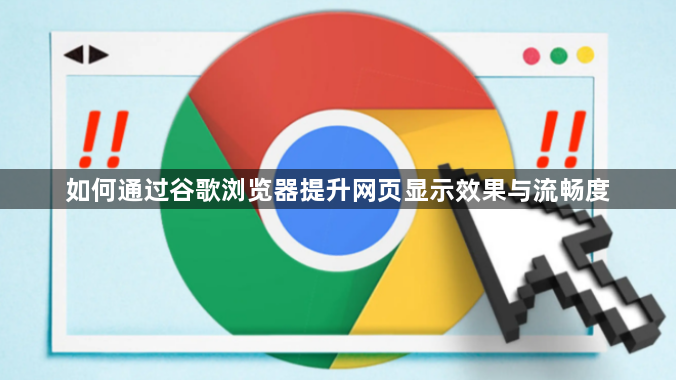
以下是关于如何通过谷歌浏览器提升网页显示效果与流畅度的教程文章:
打开Chrome浏览器进入设置界面。点击右上角三个点图标选择“设置”,向下滚动找到“高级”选项并展开。在“系统”部分勾选“使用硬件加速模式”,利用GPU分担计算任务可显著提升视频、动画及高质量图像的渲染速度。若电脑显卡性能较低,也可在此取消该选项测试效果差异。
管理扩展程序释放系统资源。输入`chrome://extensions`访问扩展管理页,禁用或删除不常用的插件。过多扩展会占用内存并拖慢页面加载速度,保留必要工具即可优化整体性能。同时检查更新老旧扩展,确保兼容性避免潜在冲突。
清理缓存与临时文件保持整洁。定期在“隐私和安全”设置中选择“清除浏览数据”,勾选缓存图像、Cookie等条目进行清理。过量积累的缓存可能导致渲染异常,影响新页面加载效率。还可设置自动清理周期减少手动操作频率。
调整网络相关参数增强预加载能力。通过地址栏输入`chrome://flags`进入实验功能页面,启用“快速预取”“优化网络请求”等测试性特性加速资源获取。此外开启文本压缩技术如Brotli算法,能有效减少数据传输量提升复杂网页响应速度。
更新浏览器版本获取最新优化补丁。点击菜单栏“帮助→关于Google Chrome”检查更新,及时安装官方推送的性能改进与安全修复程序。新版本通常包含渲染引擎升级和稳定性增强,对显示效果有直接影响。
简化模式压缩网页内容提速。针对网络环境较差的情况,可在设置中开启简化模式开关。此功能将网页数据发送至服务器压缩后再传输,降低带宽消耗的同时加快页面呈现速度。尤其适合移动端或信号弱的场景使用。
限制标签页数量控制资源分配。安装Tab Limiter等扩展限制同时打开的窗口数量,避免过多标签页争夺内存导致卡顿。合理规划浏览习惯可维持浏览器长时间稳定运行。
关闭后台无关应用程序释放CPU占用率。通过任务管理器结束非必要进程,特别是下载工具、视频软件等高耗能应用。集中系统资源给浏览器可使动态效果更流畅自然。
调整页面缩放比例适配屏幕分辨率。在外观设置中找到相应选项,根据显示器尺寸和个人视力需求微调文字大小与布局间距。合适的视口配置能减少横向滚动条出现概率,改善阅读体验。
使用开发者工具诊断性能瓶颈。按F12调出控制台,切换至Performance面板分析加载耗时模块。定位到低效脚本或过大图片后针对性优化,如裁剪素材、延迟加载非首屏资源等操作能有效提升综合表现。
通过上述步骤逐步排查并解决问题根源。实际运用时建议优先处理核心功能配置,再细化个性化选项调整。每次修改设置后观察浏览器行为变化,重点测试关键功能的可用性与系统资源的占用平衡,确保设置方案真正生效且未引入新的问题。